Jak zainstalować IPTV na urządzeniach z Androidem i IOS (krok po kroku)

Krok 1: Pobranie aplikacji IPTV Player
Zainstaluj IPTV na Androidzie:
Pobierz IPTV Smarters Pro (APK) na telefonie lub tablecie.
Zainstaluj IPTV na iOS:
Pobierz IPTV Smarters Pro z App Store i zainstalować ją na swoim iPhonie lub iPadzie.
Świetnie! Masz teraz aplikację IPTV Smarters
Krok 2: Wprowadź dane logowania do IPTV
Po pobraniu otwórz aplikację i wprowadź dane logowania.
Usługę IPTV można podłączyć na dwa sposoby:
Xtream Codes API Login (zalecane)
M3U Playlist URL Login
Zalecane: Metoda API Xtream Codes
Dzięki tej metodzie można uzyskać
Dostęp do Catch-Up TV (jeśli jest obsługiwany)
Automatyczne ładowanie EPG (bez dodatkowej konfiguracji)
Wprowadź następujące dane od dostawcy IPTV:
Nazwa użytkownika
Hasło
Adres URL serwera/portalu

Krok 3: Wybierz "Zaloguj się za pomocą Xtream Codes API"
Po otwarciu aplikacji kliknij przycisk "Dodaj użytkownika"
Następnie wybierz:
Jest to najprostszy i najszybszy sposób na podłączenie subskrypcji IPTV.
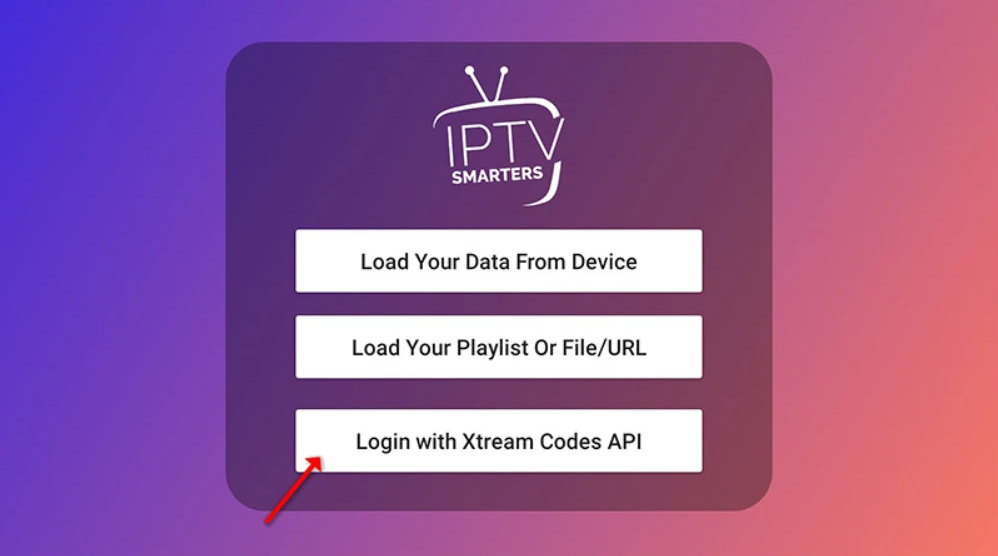
To wszystko - proste, przejrzyste i idealnie pasujące do Twojego wizerunku.
Krok 4: Wprowadź swoje dane logowania
W tym kroku wypełnij wymagane pola:
Dowolna nazwa - Przykład: IPTV THE FOX
Nazwa użytkownika - Wysłane do Ciebie przez WhatsApp, e-mail lub czat
Hasło - Wysyłane wraz z subskrypcją
Adres URL serwera - Przykładowy format: http://yourserverurl.com:port
Gdy wszystko zostanie wypełnione, kliknij przycisk "ADD USER" aby kontynuować.
Jesteś teraz gotowy do streamowania!
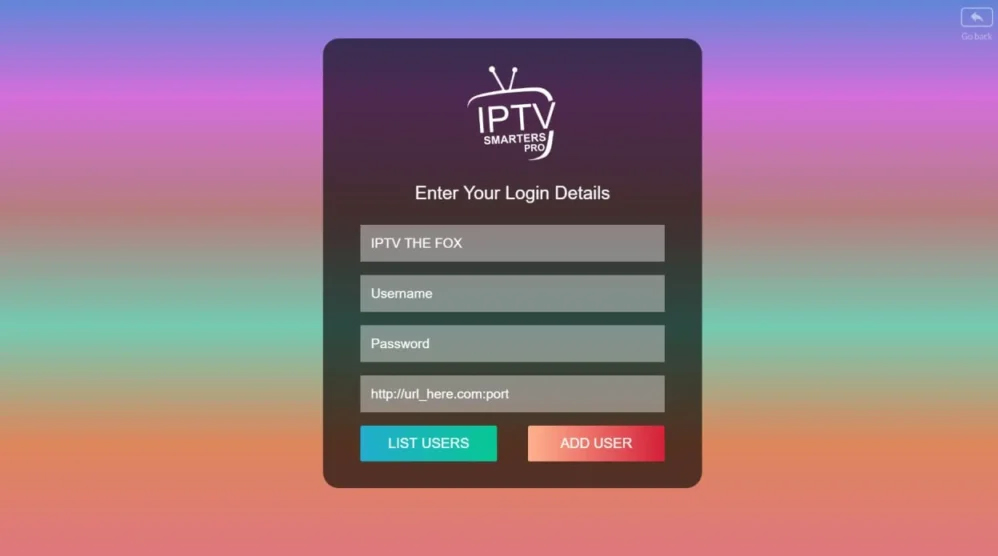
Krok 5: Poczekaj na załadowanie zawartości
Po kliknięciu "Dodaj użytkownika"aplikacja rozpocznie ładowanie zawartości.

Kanały telewizyjne na żywo
Filmy
Seria
EPG (przewodnik telewizyjny), jeśli jest dostępny
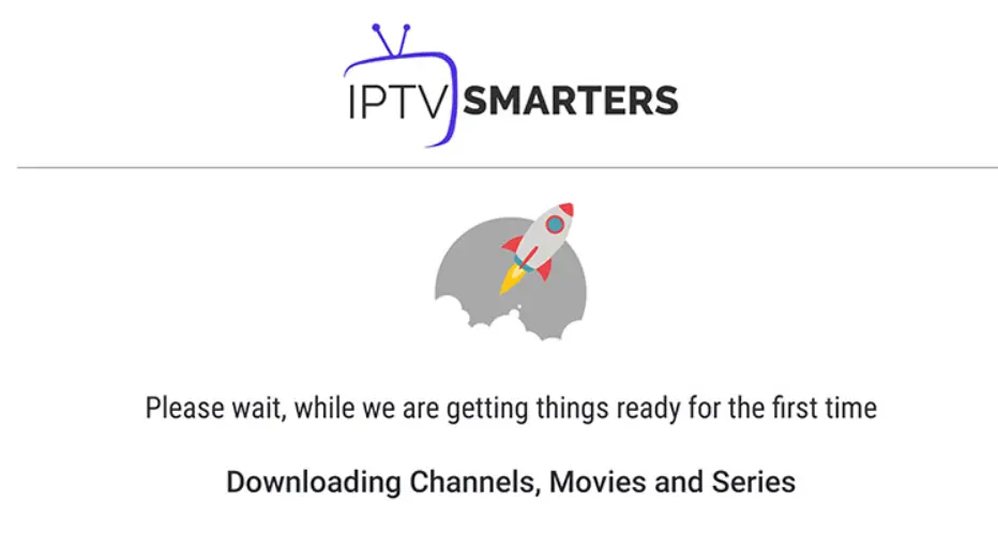
Po zakończeniu ładowania zostaniesz przeniesiony do pulpitu nawigacyjnego - gotowy do streamowania!
Krok 6: Rozpocznij oglądanie telewizji na żywo
Gdy wszystko się załaduje, pojawi się ekran główny.

Możesz także odkrywać:
Filmy
Seria
Catch Up
Ustawienia aby dostosować aplikację
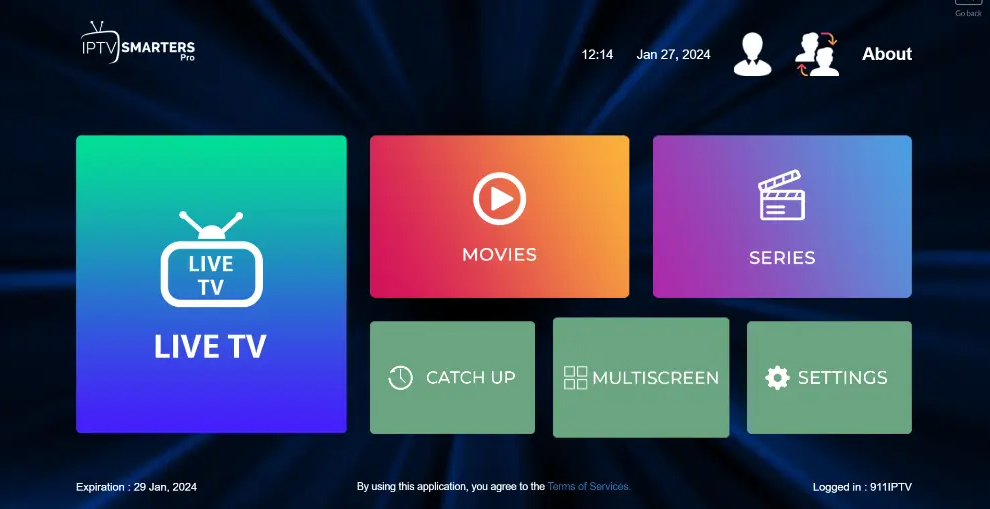
Wszystko gotowe - ciesz się doświadczeniem! 🎉
Krok 7: Wybór listy kanałów
Po kliknięciu Telewizja na żywozobaczysz listę kategorii kanałów (zwanych również grupami).

USA News
USA Music
Pokazy premium
Filmy, dzieci, sport itp.
Po wybraniu tej opcji wyświetlona zostanie lista kanałów dostępnych w tej grupie.
Teraz tylko jedno kliknięcie dzieli Cię od oglądania treści!
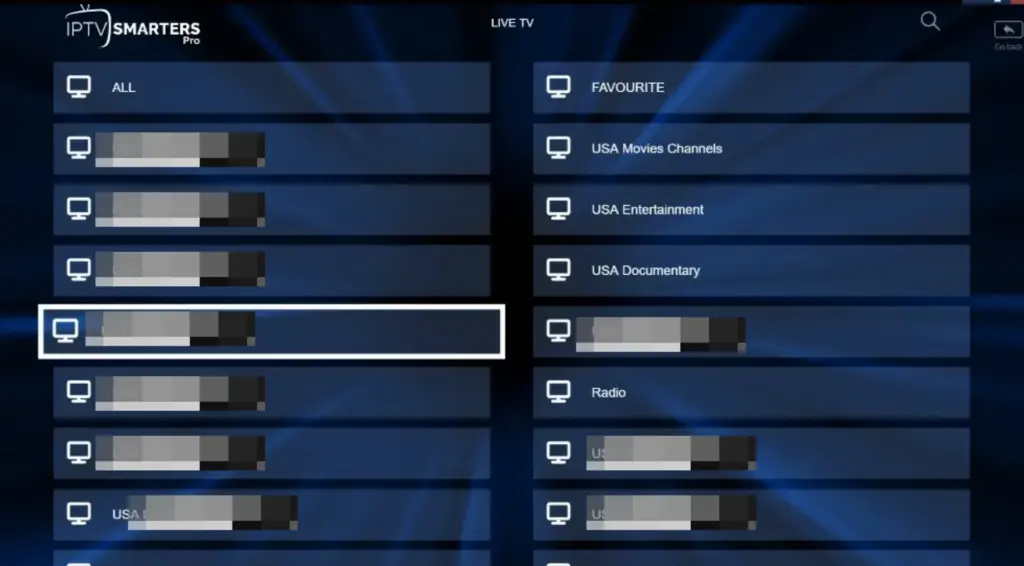
Krok 8: Rozpocznij oglądanie na pełnym ekranie


Dwukrotne dotknięcie lub dwukrotne kliknięcie wideo, aby przejść do trybu pełnoekranowego.
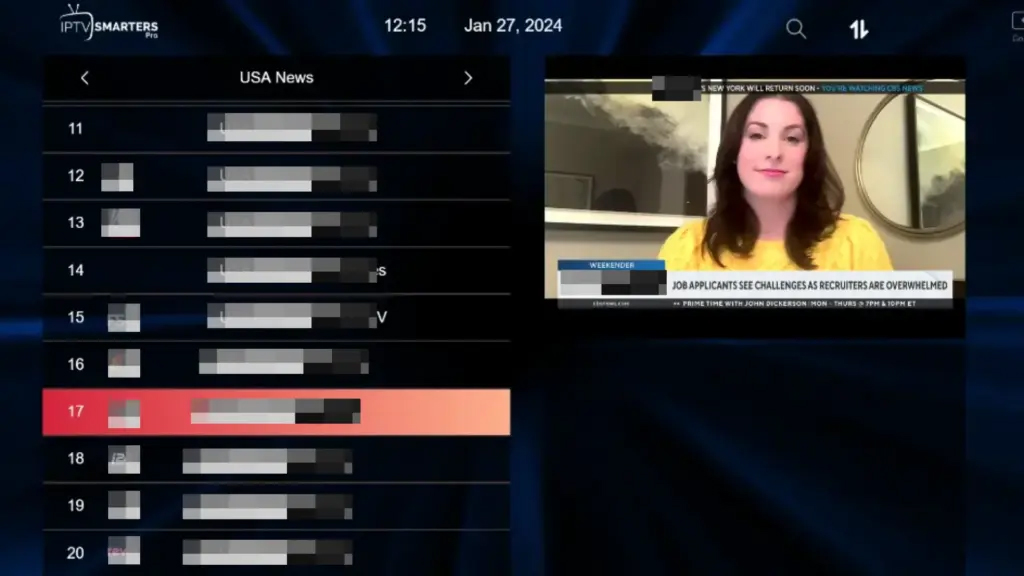
Ciesz się telewizją IPTV dzięki płynnemu strumieniowaniu wszystkich ulubionych treści!
Konfiguracja IPTV Smarters za pomocą listy odtwarzania (URL M3U)
Jeśli nie masz loginu API Xtream Codes, nie ma problemu! Zamiast tego możesz użyć adresu URL M3U, aby połączyć się z usługą.
Krok 1: Wybierz opcję logowania do listy odtwarzania
- Otwórz aplikację po pobraniu.
Stuknij w "Dodaj użytkownika"
Wybierz "Załaduj listę odtwarzania lub plik/URL" (jak pokazano na obrazku)
Ta opcja umożliwia strumieniowanie przy użyciu łącza do listy odtwarzania M3U.
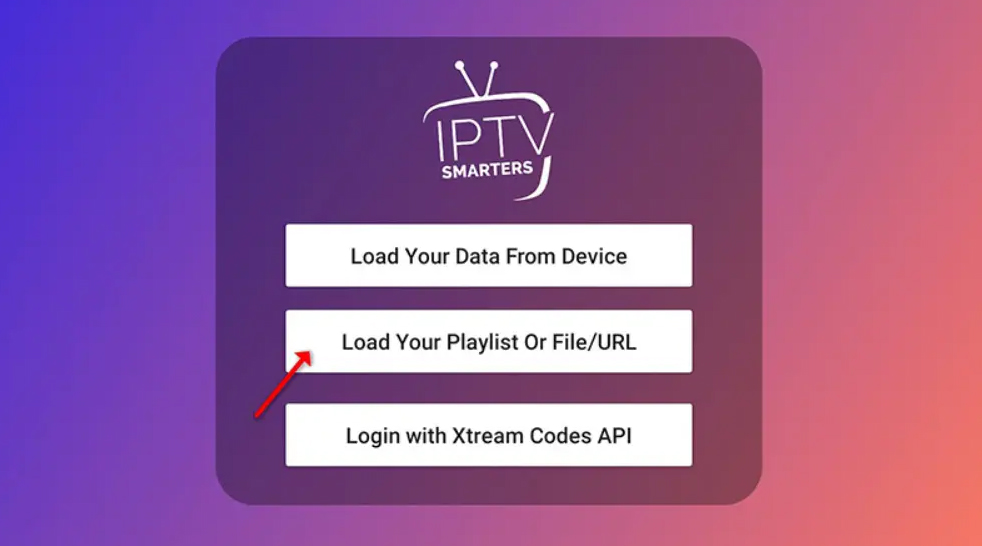
Krok 2: Wprowadź informacje o liście odtwarzania
- Otwórz aplikację po pobraniu.
Stuknij w "Dodaj użytkownika"
Wybierz "Załaduj listę odtwarzania lub plik/URL" (jak pokazano na obrazku)
Ta opcja umożliwia strumieniowanie przy użyciu łącza do listy odtwarzania M3U.
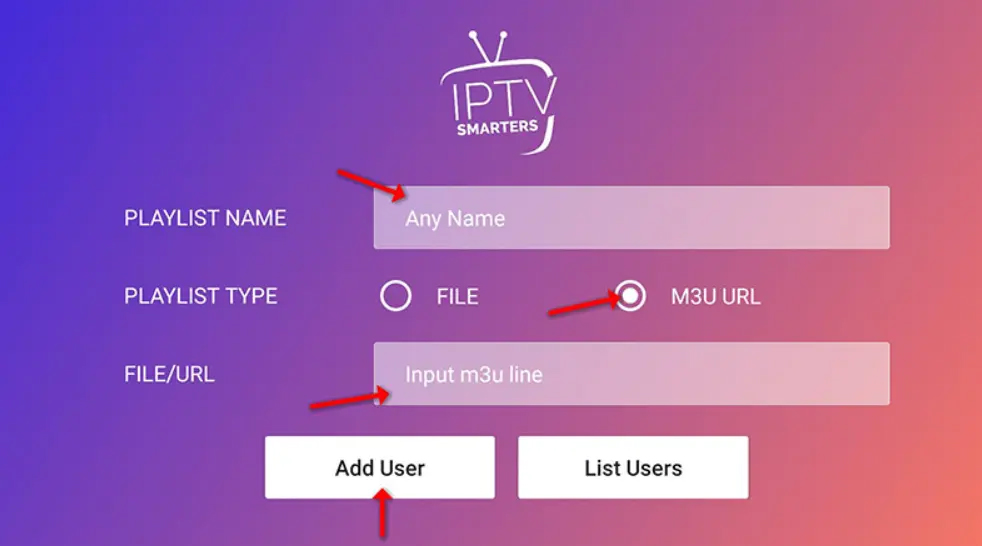
Krok 3: Rozpocznij oglądanie telewizji na żywo
Kliknij przycisk "Telewizja na żywo" na ekranie głównym.
Następnie:
Wybierz grupa kanałów (np. wiadomości, sport, filmy)
Wybierz kanał chcesz oglądać
Dotknij ekranu, aby wejść tryb pełnoekranowy
Wszystko gotowe - ciesz się telewizją IPTV!


 Filmy
Filmy Catch Up
Catch Up Ustawienia aby dostosować aplikację
Ustawienia aby dostosować aplikację